วิธีการแปลง MP3 เป็น MP4 ด้วยภาพบน Windows 10 และ Mac
MP3 เป็นรูปแบบเสียงมาตรฐานที่พัฒนาโดย Moving Picture Experts Group ใช้มาตรฐาน MPEG-1 และ MPEG-2 MP3 ถือได้ว่าเป็นรูปแบบเสียงที่พบบ่อยที่สุดในเว็บไซต์และเครื่องเล่นมัลติมีเดีย MP4 เป็นรูปแบบวิดีโอที่ได้รับความนิยมมากที่สุดในกลุ่มผู้ใช้ทุกวัย
หลายครั้งคุณต้องการเพิ่มรูปภาพที่ตรงกันลงในไฟล์ MP3 เป็นพื้นหลัง นี่คือ 3 วิธีแก้ปัญหาฟรีและรวดเร็วสำหรับ แปลง MP3 เป็น MP4 บน Windows และ Mac หลังจากนั้นคุณสามารถอัปโหลดและแชร์วิดีโอที่แปลงแล้วไปยัง YouTube หรือ Facebook

ส่วนที่ 1 วิธีการแปลง MP3 เป็น MP4 ออนไลน์ฟรี
FVC แปลงวิดีโอออนไลน์ฟรี สามารถแปลงไฟล์เสียงหรือวิดีโอเป็น MP4, MOV, MKV, AVI, M4V, FLV, WMV, WEBM, VOB และอื่น ๆ ได้ฟรีบน Windows และ Mac นอกจากนี้ยังช่วยให้คุณสามารถแปลงไฟล์ MP3 เป็น MP4 ได้โดยการอัปโหลดไฟล์ MP3 หลายไฟล์ เครื่องมือออนไลน์ฟรีนี้ยังรองรับการปรับตัวเข้ารหัสวิดีโออัตราเฟรมความละเอียดบิตเรตตัวเข้ารหัสเสียงและช่องสัญญาณ นี่เป็นทางเลือกที่ดีที่สุดของคุณหากคุณไม่ต้องการติดตั้งซอฟต์แวร์ของบุคคลที่สาม
ขั้นตอนที่ 1. คลิก เพิ่มไฟล์เพื่อแปลง เพื่อดาวน์โหลดตัวเรียกใช้งาน ในหน้าต่างป๊อปอัปเลือกและอัปโหลดไฟล์ MP3 ของคุณ คุณสามารถอัปโหลดไฟล์ MP3 ได้มากกว่าหนึ่งไฟล์
ขั้นตอนที่ 2. เลือก MP4 ที่ด้านล่างของตัวแปลง MP3 ออนไลน์นี้ คุณสามารถคลิกไอคอนรูปเฟืองเพื่อตั้งค่าวิดีโอและเสียง
ขั้นตอนที่ 3. หลังจากตั้งค่ากำหนดทั้งหมดแล้วให้คลิก แปลง และเลือกโฟลเดอร์ผลลัพธ์ จากนั้นการแปลง MP3 เป็น MP4 จะเริ่มโดยอัตโนมัติ
หลังจากการแปลงสำเร็จโฟลเดอร์ผลลัพธ์จะปรากฏขึ้นพร้อมกันเพื่อให้คุณสามารถดูหรือแชร์ไฟล์ที่แปลงได้ตามที่คุณต้องการ ฟรีแวร์นี้ทำให้ไฟล์ MP4 มีพื้นหลังสีดำ
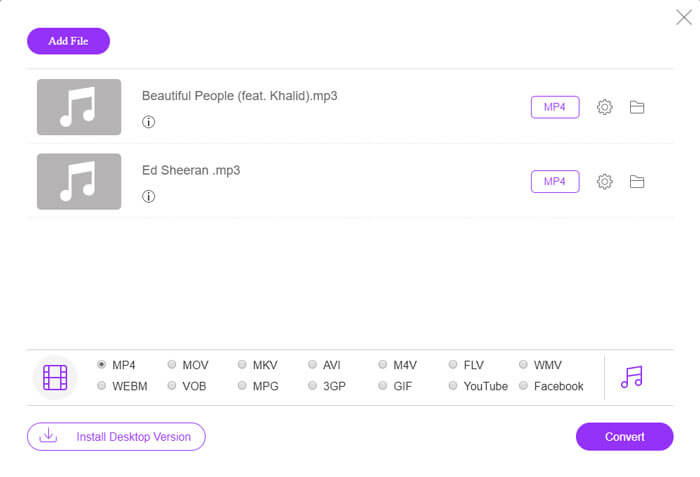
ตอนที่ 2. วิธีสร้าง MP3 เป็น MP4 ด้วย VLC
VLC Media Player เป็นเครื่องเล่นมัลติมีเดียแบบโอเพนซอร์สฟรีที่เล่นไฟล์มัลติมีเดียทั้งหมดเช่น DVD, VCD, ไฟล์วิดีโอและเสียงต่างๆ นอกจากนี้ยังเป็นตัวแปลง MP3 เป็น MP4 ฟรีสำหรับผู้ใช้ Windows, Mac, Linux, Android และ iOS ที่นี่เราจะแสดงวิธีการแปลง MP3 เป็น MP4 โดยใช้ VLC Media Player
ขั้นตอนที่ 1. เปิด VLC บนคอมพิวเตอร์ของคุณ คลิก สื่อจากนั้นคลิก เปิดไฟล์ และนำเข้าไฟล์ MP3 ของคุณ
ขั้นตอนที่ 2. คลิก สื่อจากนั้นคลิก แปลง / บันทึก. ในหน้าต่างป๊อปอัปเลือก แปลง ใต้ปุ่มแบบเลื่อนลงของ Convert / Save
ขั้นตอนที่ 3. คลิกปุ่มดรอปดาวน์ถัดจากโปรไฟล์แล้วเลือก วิดีโอ - H.264 + MP3 (MP4) เป็นรูปแบบผลลัพธ์
ขั้นตอนที่ 4. คลิก เรียกดู ปุ่มเพื่อเลือกโฟลเดอร์ผลลัพธ์ จากนั้นคลิก เริ่ม ปุ่มเพื่อเริ่มการแปลง MP3 เป็น MP4 พร้อมพื้นหลังสีดำฟรี (วิธีแปลง MP4 เป็น MP3?)
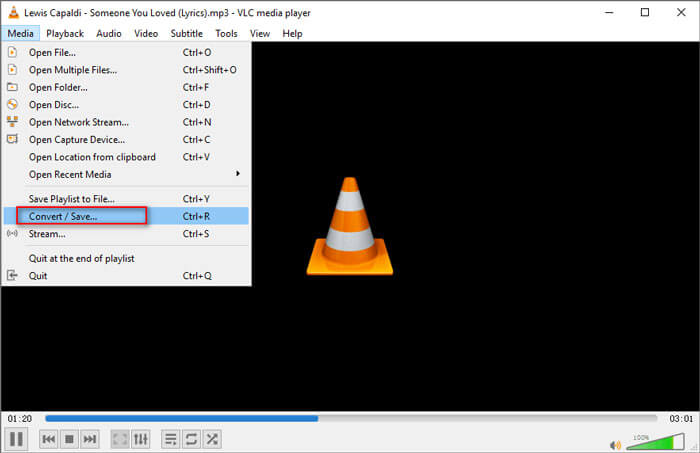
ส่วนที่ 3 วิธีระดับมืออาชีพในการแปลง MP3 เป็น MP4 พร้อมรูปภาพ
วิธีการข้างต้นนำพื้นหลังสีดำไปยังไฟล์ MP3 ของคุณหลังจากการแปลง หากคุณต้องการเพิ่มหน้าปกให้กับไฟล์ MP4 ที่แปลงแล้วคุณสามารถใช้ตัวแปลง MP3 เป็น MP4 แบบมืออาชีพ FVC แปลง MP3 เป็น MP4 ฟรี ให้วิธีที่เป็นมืออาชีพมากขึ้นในการแปลงเพลง MP3 ของคุณเป็น MP4 ด้วยภาพที่มีสีสัน
ฟรี MP3 เป็น MP4 Converter
ดาวน์โหลด 113,435+ ครั้ง- แปลงไฟล์เพลง MP3 เป็น MP4, AVI, MOV, MKV, WMV และอื่น ๆ
- จัดเตรียมธีมที่มีสีสันสำหรับไฟล์ MP3 ของคุณปรับการเปิดและการสิ้นสุด
- ดูตัวอย่างไฟล์ MP4 ที่แปลงแล้วก่อนที่จะแปลงด้วยเครื่องเล่นในตัว
- รองรับชุดแปลงไฟล์ MP3 เป็น MP4 ด้วยคุณภาพวิดีโอสูง
ดาวน์โหลดฟรีสำหรับ Windows 7 หรือใหม่กว่าดาวน์โหลดอย่างปลอดภัย
ดาวน์โหลดฟรีสำหรับ MacOS 10.7 หรือใหม่กว่าดาวน์โหลดอย่างปลอดภัย
ขั้นตอนที่ 1. เพิ่มไฟล์ MP3
ดาวน์โหลดฟรีติดตั้งและเปิดตัวแปลง MP3 เป็น MP4 บนคอมพิวเตอร์ Windows ของคุณ คลิก เพิ่มไฟล์ เพื่อนำเข้าไฟล์ MP3 ไปยังตัวแปลงนี้ ตัวแปลง MP3 เป็น MP4 ฟรีนี้มาพร้อมกับคุณสมบัติการแปลงเป็นชุดซึ่งช่วยให้คุณสามารถแปลงไฟล์ MP3 ได้ครั้งละหนึ่งไฟล์
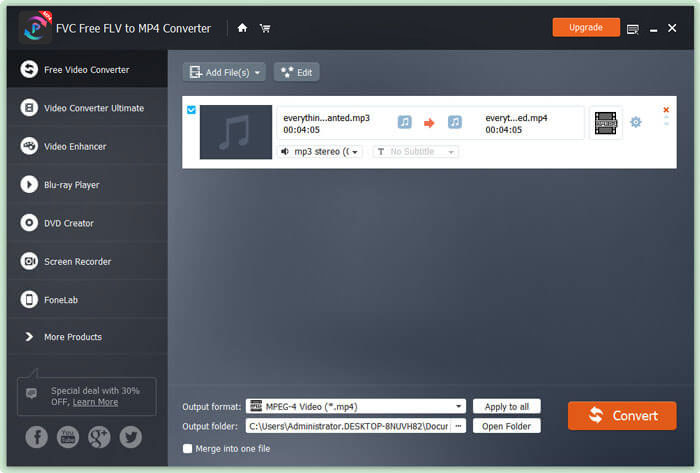
ขั้นตอนที่ 2. เลือกธีม
เลือกไฟล์ MP3 ของคุณแล้วคลิก แก้ไข ปุ่มเพื่อเพิ่มธีม นี่คือธีมประเภทต่างๆมากมายให้คุณเลือกใช้ จากนั้นคลิก ต่อไป ปุ่มเพื่อแก้ไขการเปิดและตอนจบของวิดีโอ

ขั้นตอนที่ 3. แปลง MP3 เป็น MP4
เลือก MP4 เป็นรูปแบบเป้าหมายของคุณจากรายการแบบหล่นลงของรูปแบบเอาต์พุต จากนั้นคลิก แปลง เพื่อเริ่มการแปลงไฟล์ MP3 เป็น MP4 พร้อมรูปภาพฟรี

ด้วยการนำเทคโนโลยีเร่งความเร็วล่าสุดมาใช้ช่วยให้คุณสามารถแปลง MP3 เป็น MP4 ด้วยความเร็วในการแปลงที่รวดเร็วเป็นพิเศษ ยิ่งไปกว่านั้นยังรับประกันได้ว่าจะไม่มีการสูญเสียคุณภาพใด ๆ ในระหว่างการแปลงเสียง (หาเพิ่ม เครื่องเล่น MP4)
ส่วนที่ 4. คำถามที่พบบ่อยเกี่ยวกับการแปลง MP3 เป็น MP4
ฉันสามารถส่งออกจาก iTunes เป็น MP3 ได้หรือไม่
ใช่. เปิด iTunes แล้วไปที่แก้ไข› การตั้งค่า ในแท็บทั่วไปค้นหาและคลิกนำเข้าการตั้งค่า จากนั้นเลือกตัวเข้ารหัส MP3 ในปุ่มดรอปดาวน์ถัดจากการนำเข้าโดยใช้แล้วคลิกตกลงเพื่อบันทึกการเปลี่ยนแปลง ไฮไลต์เพลงที่คุณต้องการแปลงแล้วไปที่ File› Convert› Create MP3 Version จากนั้นเพลง iTunes จะถูกแปลงเป็น MP3
iTunes เป็นเพลง MP3 หรือ MP4 หรือไม่
ทั้งสองอย่าง เพลงที่คุณซื้อจาก iTunes เป็นรูปแบบ AAC (m4a) คุณสามารถแปลงรูปแบบ AAC เป็น MP3 เพื่อเล่นบนอุปกรณ์อื่น ๆ
ฉันสามารถแปลง MP3 เป็น MP4 ด้วย Audacity ได้หรือไม่
ใช่. Audacity เองไม่รองรับการส่งออก MP4 จาก MP3 อย่างไรก็ตามคุณสามารถติดตั้งไลบรารี FFmpeg ที่เป็นทางเลือกเพื่อส่งออกรูปแบบเสียงเพิ่มเติมเช่น AC3, MP4, M4A, WMA, AMR
HandBrake สามารถส่งออก MP4 จาก MP3 ได้หรือไม่?
ไม่ HandBrake เป็นตัวแปลงสัญญาณวิดีโอแบบโอเพนซอร์สที่แปลงเป็นและจากรูปแบบเสียงและวิดีโอจำนวนมาก น่าเสียดายที่ไม่รองรับการแปลงเสียงอย่างเดียวเช่นการแปลง MP3 เป็น MP4
สรุป
เราแนะนำ 3 วิธีฟรีเป็นหลัก แปลง MP3 เป็น MP4 พร้อมภาพบน Windows และ Mac FVC Free Online Video Converter เป็นวิธีที่สะดวกที่สุดในการเปลี่ยนไฟล์เพลง MP3 เป็น MP4 หากคุณมีข้อเสนอแนะที่ดีกว่านี้โปรดอย่าลังเลที่จะแสดงความคิดเห็น



 Video Converter Ultimate
Video Converter Ultimate บันทึกหน้าจอ
บันทึกหน้าจอ



